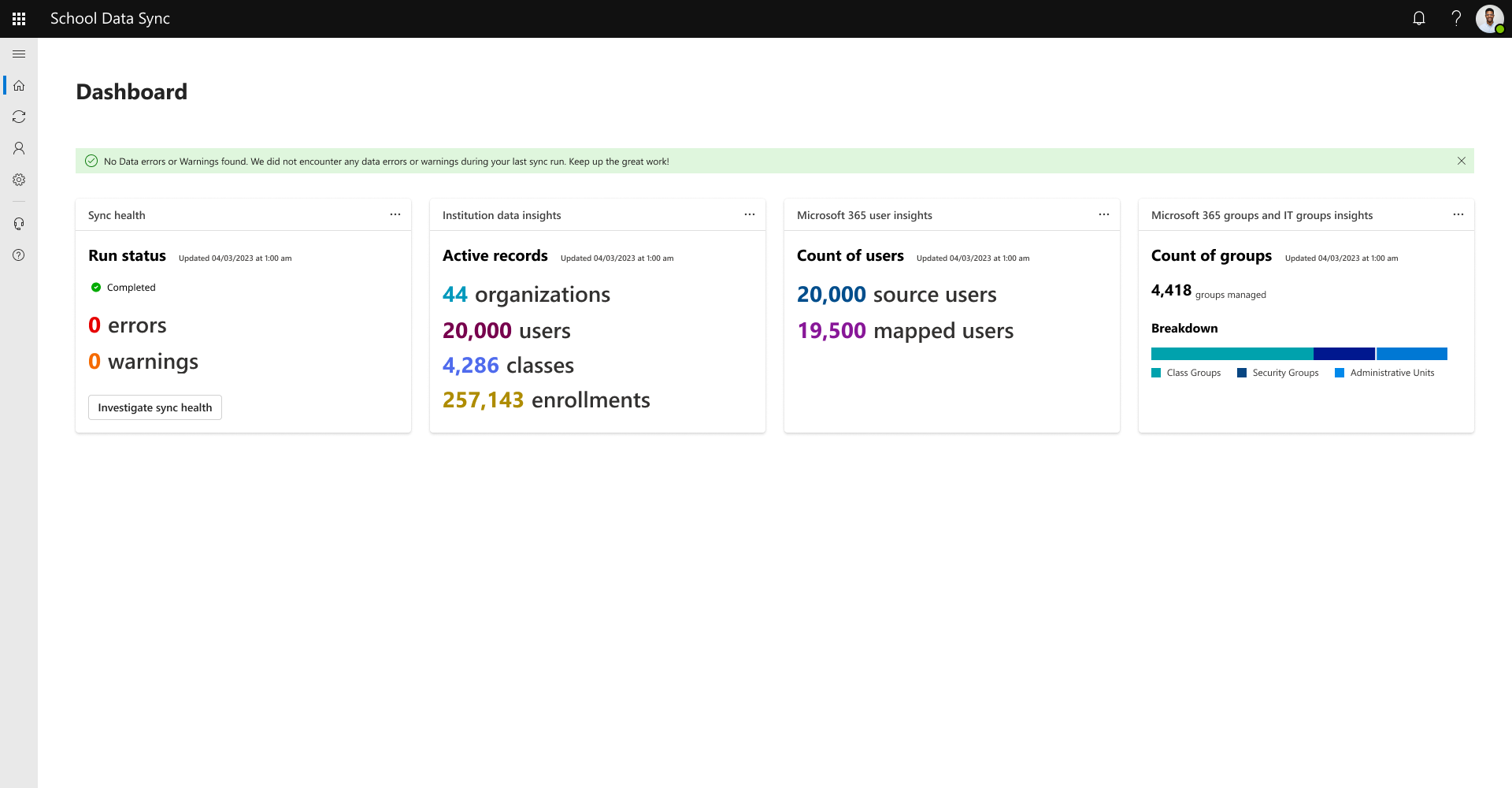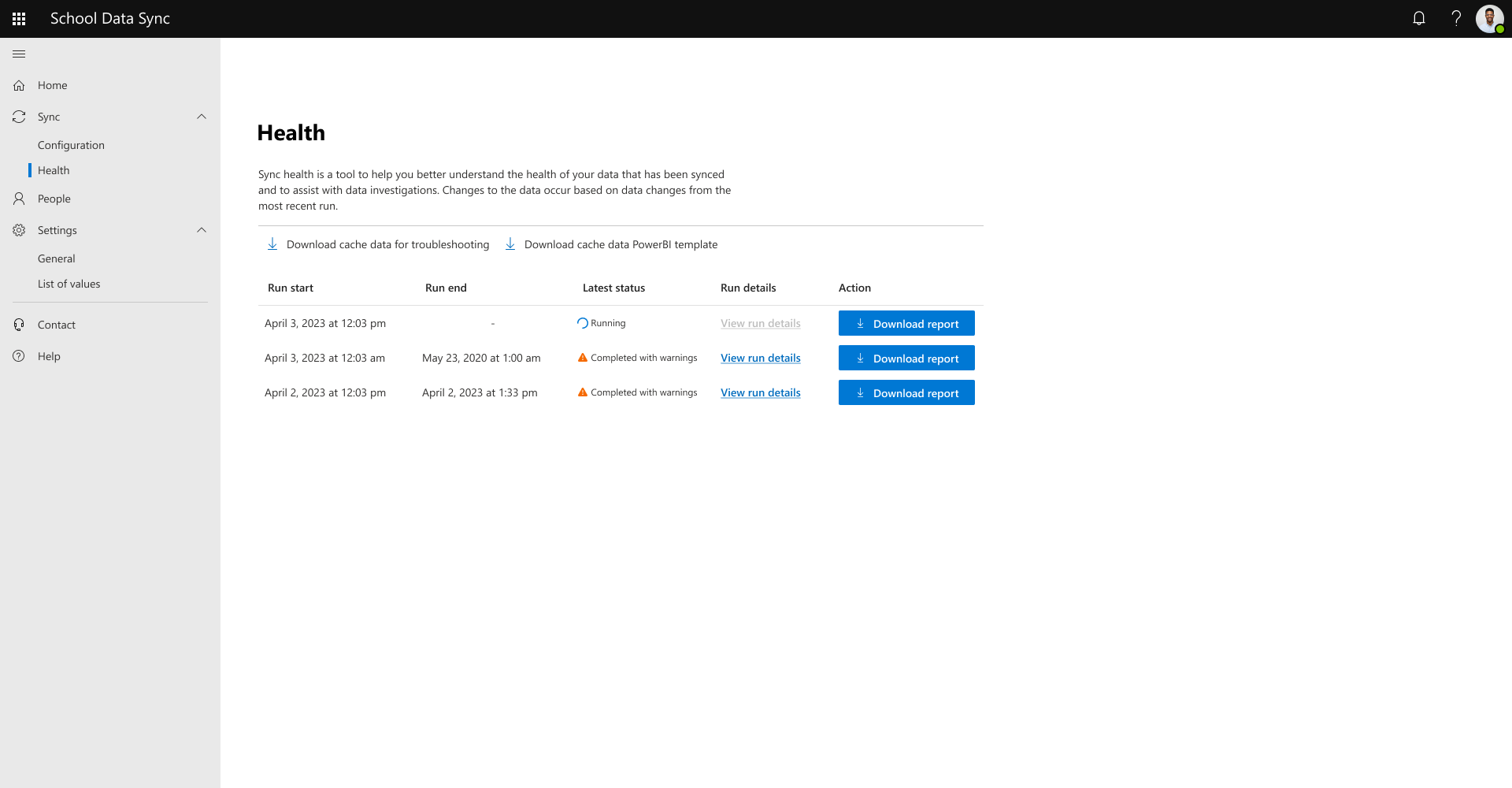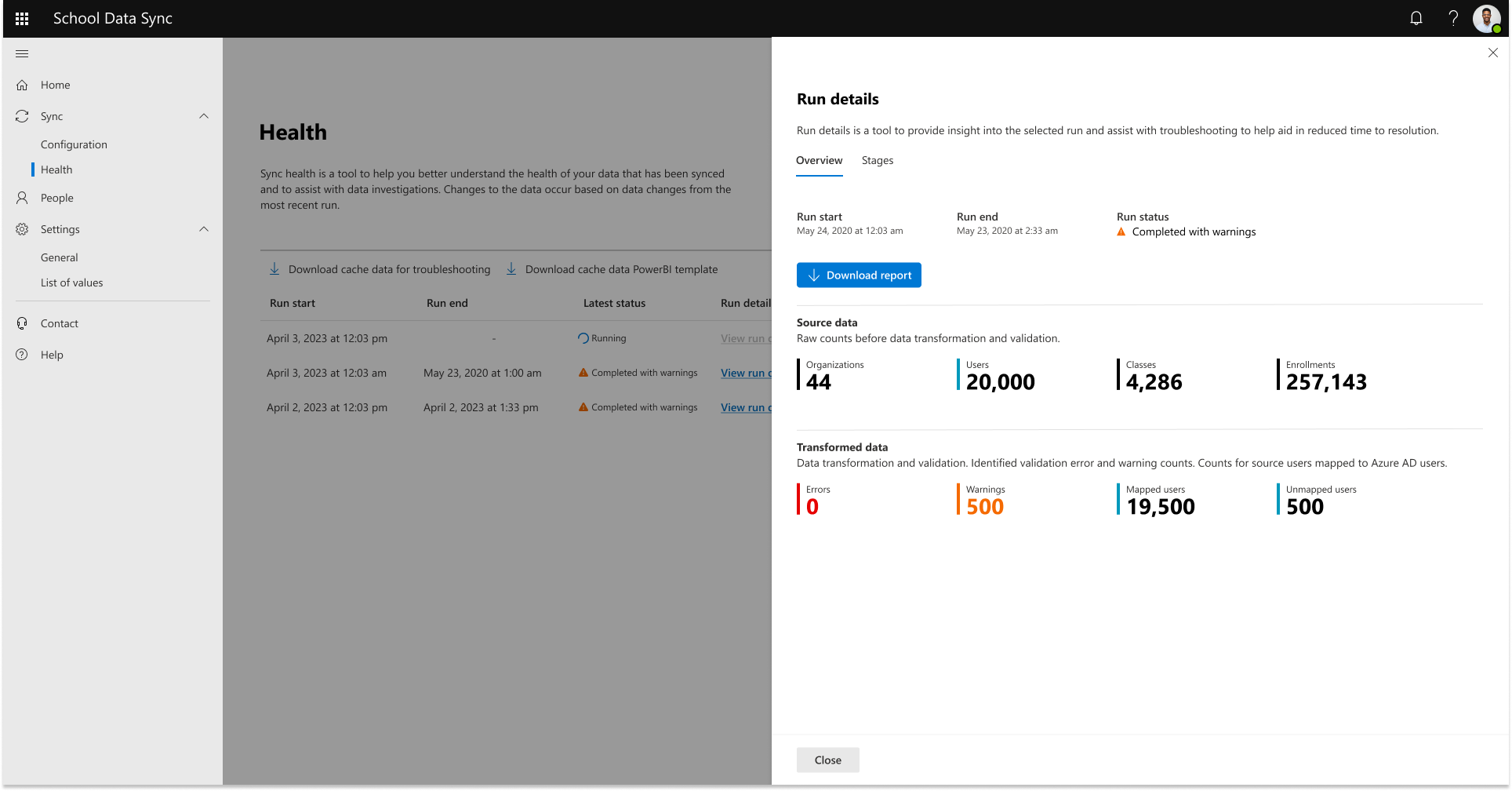Statistiques d’exécution institutionnelle, Microsoft 365 et de synchronisation
Statistiques produites à la fin d’une exécution de synchronisation.
Tableau de bord accueil
Après chaque exécution des données, les statistiques suivantes sont générées et affichées sur la page d’accueil.
Intégrité de la synchronisation | État de l’exécution
État d’exécution : état global de tous les flux de données.
- Terminé : terminé sans erreurs ou avertissements
- Terminé avec des erreurs : terminé, mais des erreurs ont été détectées
- Terminé avec des avertissements : terminé, mais seuls les avertissements ont été trouvés
- Erreur : exécution annulée par le système ou le client
Si des erreurs ou des avertissements sont détectés, vous voyez le nombre total de chaque élément suivant résultant de la dernière exécution des données.
Compte:
- Erreurs : nombre total d’erreurs rencontrées. Une erreur signifie qu’un enregistrement n’a pas réussi la validation et que l’enregistrement entier a été supprimé avant le traitement, après validation. Si un enregistrement n’a pas pu être traité après validation, le nombre inclut également cet enregistrement.
- Avertissements : nombre total d’avertissements rencontrés. Un avertissement signifie qu’une ou plusieurs parties des données de l’enregistrement n’ont pas réussi à être validées. Le champ contenant les données de l’enregistrement a été supprimé, mais le reste de l’enregistrement et les données validées restent avant le traitement post-validation.
Insights sur les données de l’établissement | Enregistrements actifs
Affiche les nombres pour les données actives trouvées et pour les enregistrements qui ont passé la validation, pour les catégories suivantes :
- Organisations : nombre d’organisations qui ont des rôles d’utilisateur actifs associés à l’organisation.
- Utilisateurs : nombre d’utilisateurs qui ont un rôle d’utilisateur actif associé à une organisation. Si un utilisateur a plusieurs associations de rôles à la même organisation ou à des organisations différentes, le nombre est représenté pour chaque occurrence où l’association est vraie.
- Classes : nombre de classes qui ont un rôle d’inscription d’utilisateur actif associé à une classe.
- Inscriptions : nombre d’inscriptions actives qui ont un rôle d’inscription d’utilisateur actif lié à des classes.
Insights utilisateur Microsoft 365 | Nombre d’utilisateurs
Utilisateurs sources : nombre d’utilisateurs qui ont un rôle d’utilisateur actif associé à une organisation. Si un utilisateur a plusieurs associations de rôles à la même organisation ou à des organisations différentes, le nombre est représenté pour chaque occurrence où l’association est vraie.
Utilisateurs mappés : affiche le nombre d’utilisateurs qui ont un rôle actif associé à une organisation et qui sont mappés à un utilisateur dans l’ID Microsoft Entra.
Remarque
Les statistiques de groupe Microsoft 365 ne sont produites que si la configuration Groupes de classes ou Groupes de sécurité ou Unités administratives est activée.
Informations sur les groupes Microsoft 365 et les groupes informatiques | Nombre de groupes
- Groupes gérés : compte pour le nombre de groupes associés à un rôle actif et en cours d’écriture et de gestion dans l’ID Microsoft Entra.
- La répartition affiche la division entre les groupes de classes, les groupes de sécurité et les unités administratives. Inclut la possibilité de voir le nombre de groupes de classes, de groupes de sécurité et d’unités administratives.
Synchronisation | Santé
L’intégrité de la synchronisation est un outil qui vous permet de mieux comprendre l’intégrité de vos données synchronisées et de faciliter les investigations sur les données.
Les modifications apportées aux données se produisent en fonction des modifications de données de l’exécution de synchronisation la plus récente.
Une exécution de synchronisation est le séquencement des configurations de données de connexion et de gestion.
L’intégrité de la synchronisation fournit également une représentation historique des 14 dernières exécutions.
- Démarrage de l’exécution : horodatage au démarrage de l’exécution globale
- Fin de l’exécution : horodatage à la fin de l’exécution globale
- État d’exécution : état global de tous les flux de données
- Exécution : exécution active
- Terminé : terminé sans erreurs ou avertissements
- Terminé avec des erreurs : terminé, mais des erreurs ont été détectées
- Terminé avec des avertissements : terminé, mais seuls les avertissements ont été trouvés
- Échec : exécution annulée par le système ou le client
Synchronisation | Intégrité | Afficher les détails | Aperçu
Pour afficher les statistiques de l’exécution, vous pouvez sélectionner Afficher les détails pour ouvrir un menu volant et afficher les détails de l’exécution. Les statistiques de l’exécution sont affichées sous l’onglet Vue d’ensemble .
Données sources : nombre total d’enregistrements trouvés dans les données sources brutes avant la validation avancée des données en fonction des catégories suivantes.
- Organisations : nombre d’enregistrements d’organisations trouvés.
- Utilisateurs : nombre d’enregistrements utilisateur trouvés.
- Classes : nombre d’enregistrements de classes trouvés.
- Inscriptions : nombre d’inscriptions trouvées.
Données transformées : affiche le nombre total d’enregistrements trouvés après l’exécution de la validation avancée des données pour les statistiques suivantes. Pour obtenir les statistiques des données institutionnelles basées sur les enregistrements qui ont passé la validation des données et qui sont actifs, consultez page d’accueil | Données de l’établissement | Insights sur les données de l’établissement | Enregistrements de l’établissement.
- Erreurs : un enregistrement n’a pas réussi la validation et l’enregistrement entier a été supprimé avant le traitement, après validation. Si un enregistrement n’a pas pu être traité après validation, le nombre inclut également cet enregistrement.
- Avertissements : une ou plusieurs parties des données de l’enregistrement n’ont pas réussi à être validées. Le champ contenant les données de l’enregistrement a été supprimé, mais le reste de l’enregistrement et les données validées restent avant le traitement post-validation.
- Utilisateurs mappés : nombre d’utilisateurs qui ont un rôle actif associé à une organisation et qui sont mis en correspondance avec l’ID Microsoft Entra.
- Utilisateurs non mappés : nombre d’utilisateurs qui ont un rôle actif associé à une organisation et une correspondance n’a pas été trouvée pour un utilisateur dans l’ID Microsoft Entra.
Synchronisation | Intégrité | Afficher les détails | Étapes
Pour mieux comprendre à partir de quelle étape les erreurs et les avertissements sont déclenchés, sélectionnez l’onglet Étapes .
Les informations sont réparties dans les étapes suivantes, en fonction de l’option Gérer les configurations de données activée.
- Données d’établissement
- Utilisateurs Microsoft 365
- Groupes Microsoft 365
- Groupes informatiques Microsoft
État le plus récent
- Terminé : terminé sans erreurs ou avertissements
- Terminé avec des erreurs : terminé, mais des erreurs ont été détectées
- Terminé avec des avertissements : terminé, mais seuls les avertissements ont été trouvés
- Échec : exécution annulée par le système ou le client